Cuprins
Într-un tutorial anterior am descris modul de activare a Windows Defender pe computerul dumneavoastră cu Windows 7, 8 sau 10. Însă unii utilizatori au raportat că atunci când fac clic pe butonul Protecție antivirus - Activare în Centrul de acțiune (în Windows 10: Panou de control > Securitate și întreținere ), Windows Defender nu va porni, dar în schimb sistemul se va deschide în folderul "C:\Windows\System32".
Problema de mai sus apare de obicei dacă ați instalat un alt produs de securitate pe sistemul dvs., dar ați decis să reveniți la protecția de securitate implicită a Windows ("Windows Defender" pe Windows 10 și Windows 8 sau "Security Essentials" pe Windows 7). În acest caz, produsul de securitate instalat (anterior) a modificat registrul Windows, astfel încât protecția implicită a Windows nu mai poate fiactivate.
În alte cazuri, problema de mai sus poate apărea în cazul în care un program rău intenționat a dezactivat protecția implicită a Windows-ului, pentru a vă compromite sistemul.

În acest tutorial puteți găsi instrucțiuni detaliate pentru a rezolva următoarele probleme cu Windows Defender sau Security Essentials pe Windows 10, 8 și 8.1:
1. Windows Defender (sau Security Essentials) este dezactivat și nu se poate porni.
2. Nu se poate activa Windows Defender sau Security Essentials.
3. Atunci când încercați să activați Windows Defender (sau Security Essentials), sistemul se deschide la folderul "system32".
4. Nu se poate porni serviciul Windows Defender.
5. Windows Defender este dezactivat sau nu funcționează.
Cum se repară: Nu se poate activa Windows Defender pe Windows 10 sau Windows 8.
Notă: Asigurați-vă că v-ați conectat la computer cu un cont de utilizator. Administrator înainte de a continua cu pașii de mai jos.
Pasul 1. Scanați calculatorul pentru viruși.
Mulți viruși sau programe malițioase vă compromit protecția prin dezactivarea produsului de securitate de pe sistem. Așadar, înainte de a continua să rezolvați problemele descrise în acest ghid, utilizați acest Ghid de scanare și eliminare a programelor malware pentru a verifica și elimina virușii și/sau programele malițioase care ar putea să ruleze pe computerul dumneavoastră.
Pasul 2: Dezinstalați orice altă aplicație de securitate de pe computerul dumneavoastră.
Asigurați-vă că ați dezinstalat orice altă aplicație de securitate din computer. De asemenea, dacă aveți probleme în timpul procesului de dezinstalare și pentru a vă asigura că aplicația de securitate este complet eliminată din sistem, rulați utilitarul de eliminare furnizat de producătorul antivirusului.
Pasul 3. Activați Windows Defender (Security Essentials) din Registru.
1. Deschideți editorul de registru. Pentru a face acest lucru:
1. Apăsați simultan butonul " Câștigă ”  + " R " pentru a încărca aplicația Rulați caseta de dialog.
+ " R " pentru a încărca aplicația Rulați caseta de dialog.
2. Tip regedit și apăsați Introduceți pentru a deschide Registry Editor.
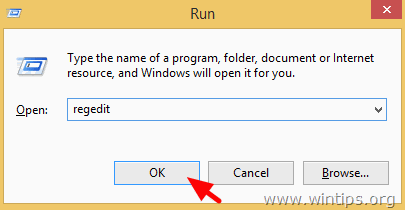
IMPORTANT: Înainte de a continua, faceți mai întâi o copie de rezervă a registrului. Pentru a face acest lucru:
- Din meniul principal, mergeți la Fișier & selectați Export .
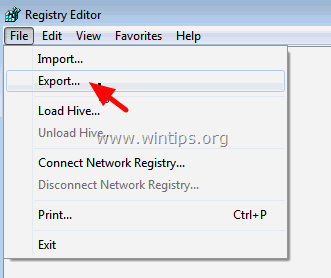
- Specificați o locație de destinație (de exemplu, locația dvs. Desktop ), dați un nume de fișier pentru fișierul de registru exportat (de exemplu, " RegistryUntouched "), selectați la Gama de export: Toate și apăsați Economisiți.
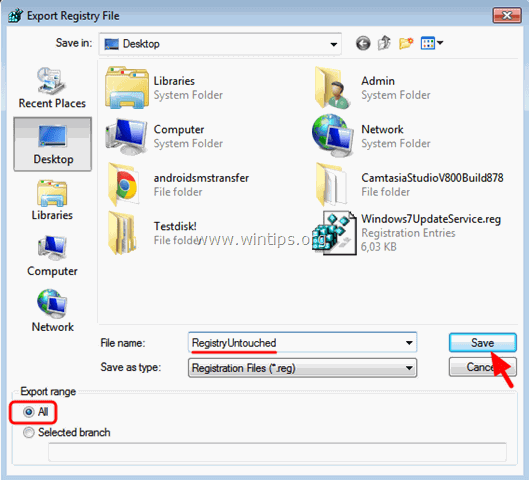
2. Navigați (din panoul din stânga) la această cheie: *
- HKEY_LOCAL_MACHINE\SOFTWARE\Microsoft\Windows Defender
3. Faceți clic dreapta la Windows Defender și selectați Permisiuni
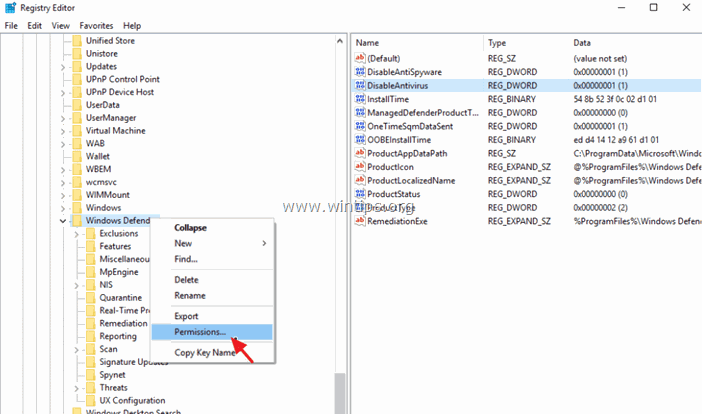
4. La fereastra "Permisiuni pentru Windows Defender", faceți clic pe Avansat.
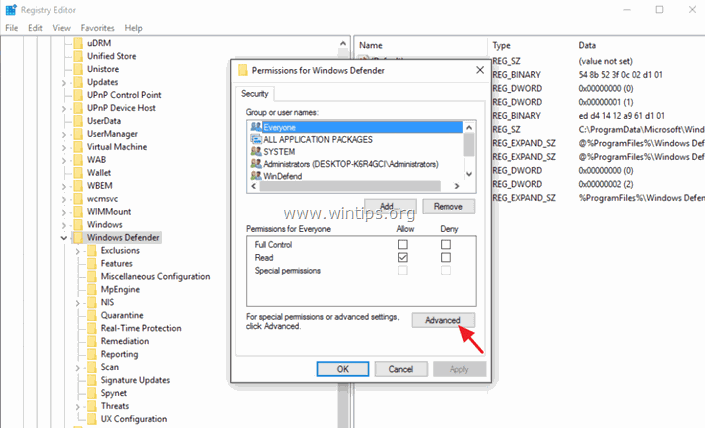
5. Faceți clic pe Schimbare Proprietar.
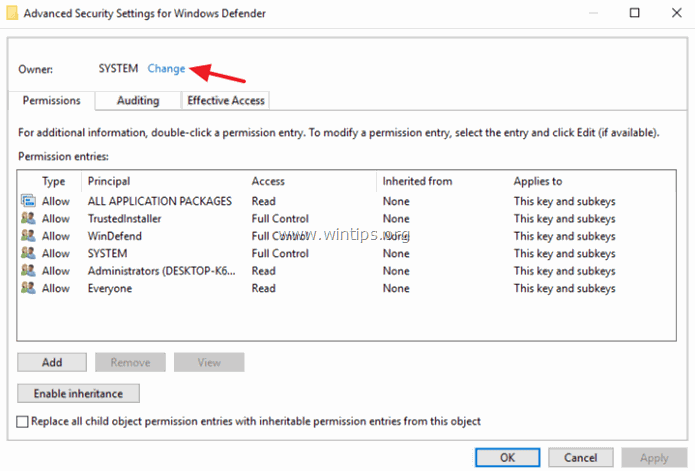
6. Tip Administratori și apăsați BINE.
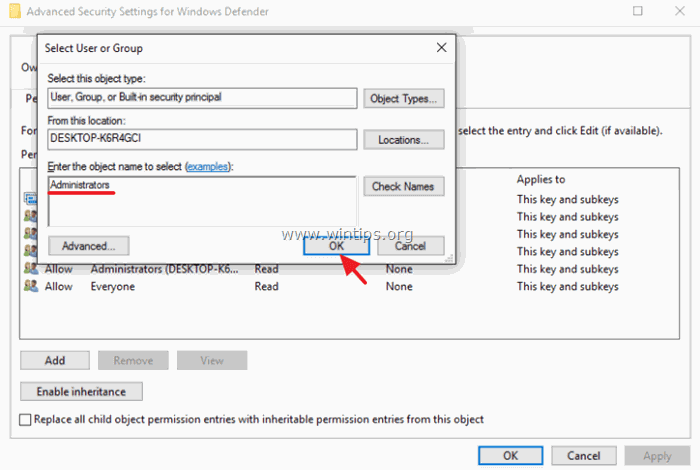
7. Selectați " Înlocuiți proprietarul în subcontainere și obiecte" și faceți clic pe Aplicați .
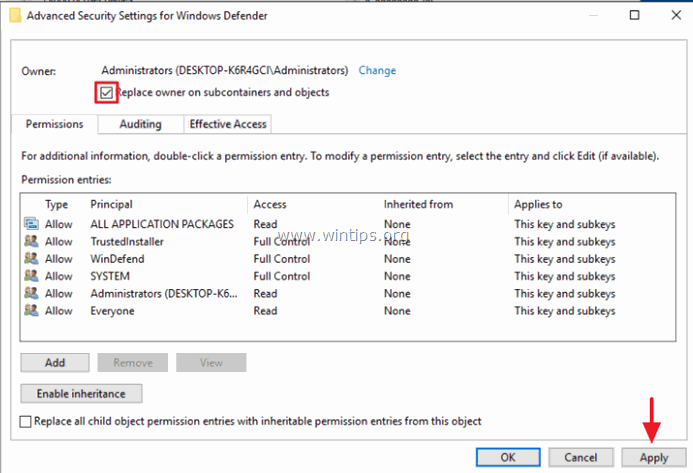
8. Apoi faceți dublu clic pentru a deschide Administratori intrare.
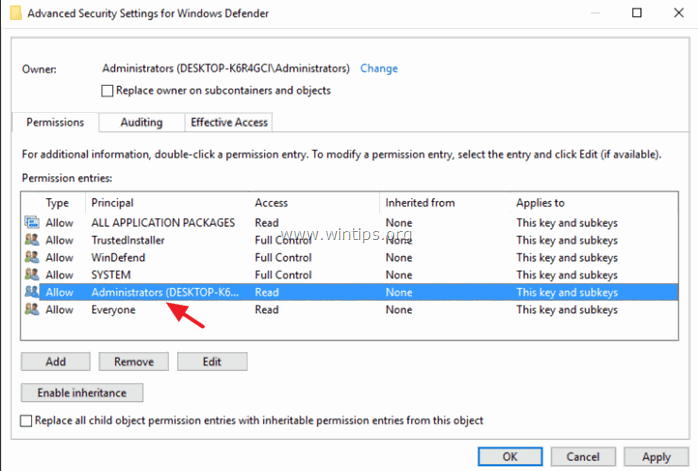
9. Selectați Control complet și apăsați OK de trei (3) ori.
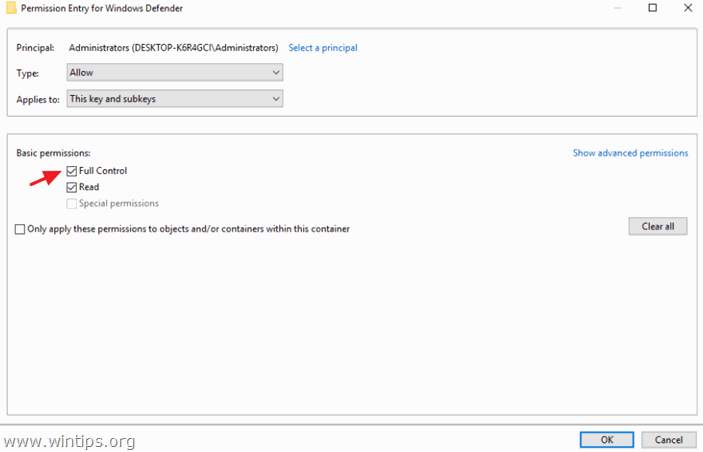
10. La panoul din dreapta dublu pentru a deschide fereastra DisableAntiSpyware cheie.
- Modificați datele privind valoarea de la 1 la 0 și faceți clic pe OK pentru a activa Windows Defender.
Notă: Dacă nu puteți edita (modifica) datele de valoare, atunci închideți și redeschideți Editor de registru.
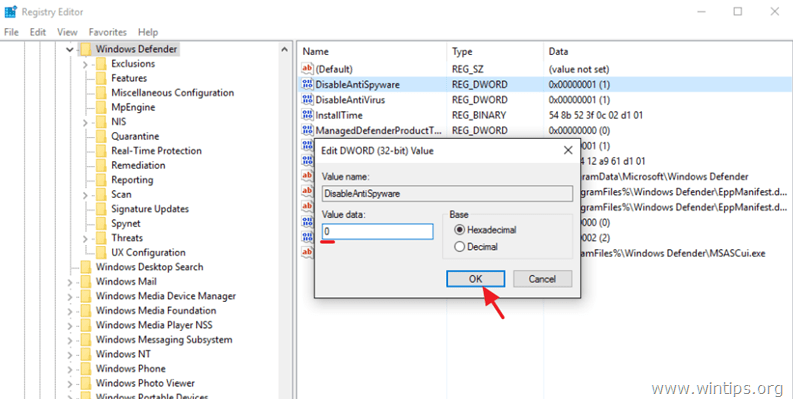
11. Apoi deschideți fereastra DezactivareAntiVirus cheie.
- Modificați datele privind valoarea de la 1 la 0 și faceți clic pe OK .
12. Închideți editorul de registru și reporniți calculatorul. În mod normal, după repornire, Windows Defender ar trebui să funcționeze fără probleme. *.
Notă: Dacă Windows Defender este încă dezactivat, activați-l manual din panoul de control. Cum să activați (activați) Windows Defender.
13. Important: Pentru a vă proteja PC-ul de vulnerabilități, efectuați din nou aceiași pași, dar de data aceasta schimbați proprietarul înapoi în contul SYSTEM (6).
Ai terminat! Spune-mi dacă acest ghid te-a ajutat lăsând un comentariu despre experiența ta. Te rog să dai like și să distribui acest ghid pentru a-i ajuta și pe alții.

Andy Davis
Blogul unui administrator de sistem despre Windows





